解决暴雪游戏错误代码 2 的全面指南
在尝试加入诸如《暗黑破坏神 2》、《魔兽世界》、《暗黑破坏神 3》、《守望先锋》或《星际争霸》等暴雪游戏的在线会话时,您可能会遇到暴雪错误代码 2。此错误通常表明您的设备与 Battle.net 服务器的连接存在问题,通常是由于互联网连接不稳定造成的。当遇到此问题时,您将无法顺利进行在线游戏,例如《暗黑破坏神 3》或《魔兽世界》。本指南旨在为您提供一系列有效的解决方案,以解决 Windows 10 电脑上的 Battle.net 错误代码 2 问题。

暴雪 Battle.NET 错误代码 2 的修复方法
请继续阅读,了解一系列针对暴雪错误代码 2 问题的解决方案。
导致 Windows 10 电脑出现暴雪错误代码 2 的可能原因
虽然没有单一的明确原因导致 Windows 10 上出现 Battle.NET 错误代码 2,但通过分析多个在线报告和讨论,我们总结出以下一些可能的原因:
- 您的电脑不满足游戏的最低系统要求。
- 某些后台程序可能与游戏冲突并阻止其正常运行。
- 您可能没有使用管理员权限运行游戏。
- Windows 应用商店缓存损坏,导致游戏无法启动。
- 电脑的日期和时间设置不正确。
- 游戏没有足够高的优先级,而电脑的电源设置可能设置为高性能模式。
- 电脑上的显卡驱动程序不兼容。
- 电脑上的防病毒软件或防火墙程序阻止游戏正常启动。
- Microsoft Visual C++ 包不是最新版本。
请仔细阅读并尝试下面讨论的方法,以解决 Battle.net 错误 #2 问题,并防止其再次发生。
基本故障排除步骤
在尝试更高级的故障排除方法之前,请先尝试以下基本技巧,这些技巧可能足以解决问题:
1. 重新启动电脑
重新启动电脑是解决与 Battle.net 相关的临时故障的有效方法。请按照以下步骤重新启动电脑:
- 同时按下 Windows 键和 X 键,打开 Windows 超级用户菜单。
- 选择“关机或注销”。
- 最后,点击“重新启动”。
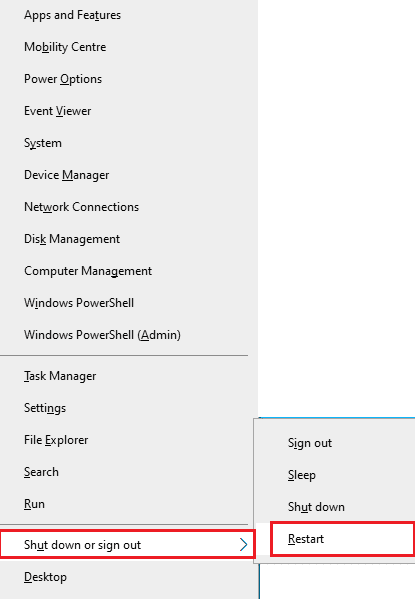
重新启动服务后,请检查是否可以正常访问游戏。
2. 检查系统要求
如果遇到 Battle.NET 错误代码 2,务必检查 Battle.net 游戏的基本要求,并确保您的电脑满足这些要求。
最低要求:
- CPU:英特尔酷睿 i5-760 或 AMD FX-8100 或更高版本
- CPU 速度:未提供信息
- RAM:4 GB RAM(集显需 8GB,如 Intel HD Graphics)
- 操作系统:Windows 7 / Windows 8 / Windows 10 64 位
- 显卡:NVIDIA GeForce GTX 560 2GB 或 AMD Radeon HD 7850 2GB 或 Intel HD Graphics 530 (45W)
- 像素着色器:5.0
- 顶点着色器:5.0
- 可用磁盘空间:70 GB
- 专用视频内存:2 GB
推荐要求:
- CPU:英特尔酷睿 i7-4770 或 AMD FX-8310 或更高版本
- CPU 速度:未提供信息
- 内存:8GB
- 操作系统:Windows 10 64 位
- 显卡:NVIDIA GeForce GTX 960 或 AMD Radeon R9 280 或更高版本
- 像素着色器:5.1
- 顶点着色器:5.1
- 可用磁盘空间:70 GB
- 专用视频内存:4 GB
3. 确保网络连接稳定
不稳定的互联网连接可能会导致暴雪错误代码 2。此外,如果路由器和电脑之间存在障碍物,可能会干扰无线信号,导致连接不稳定。
您可以使用 Fast.com 测试您的网络速度,以确保连接良好。
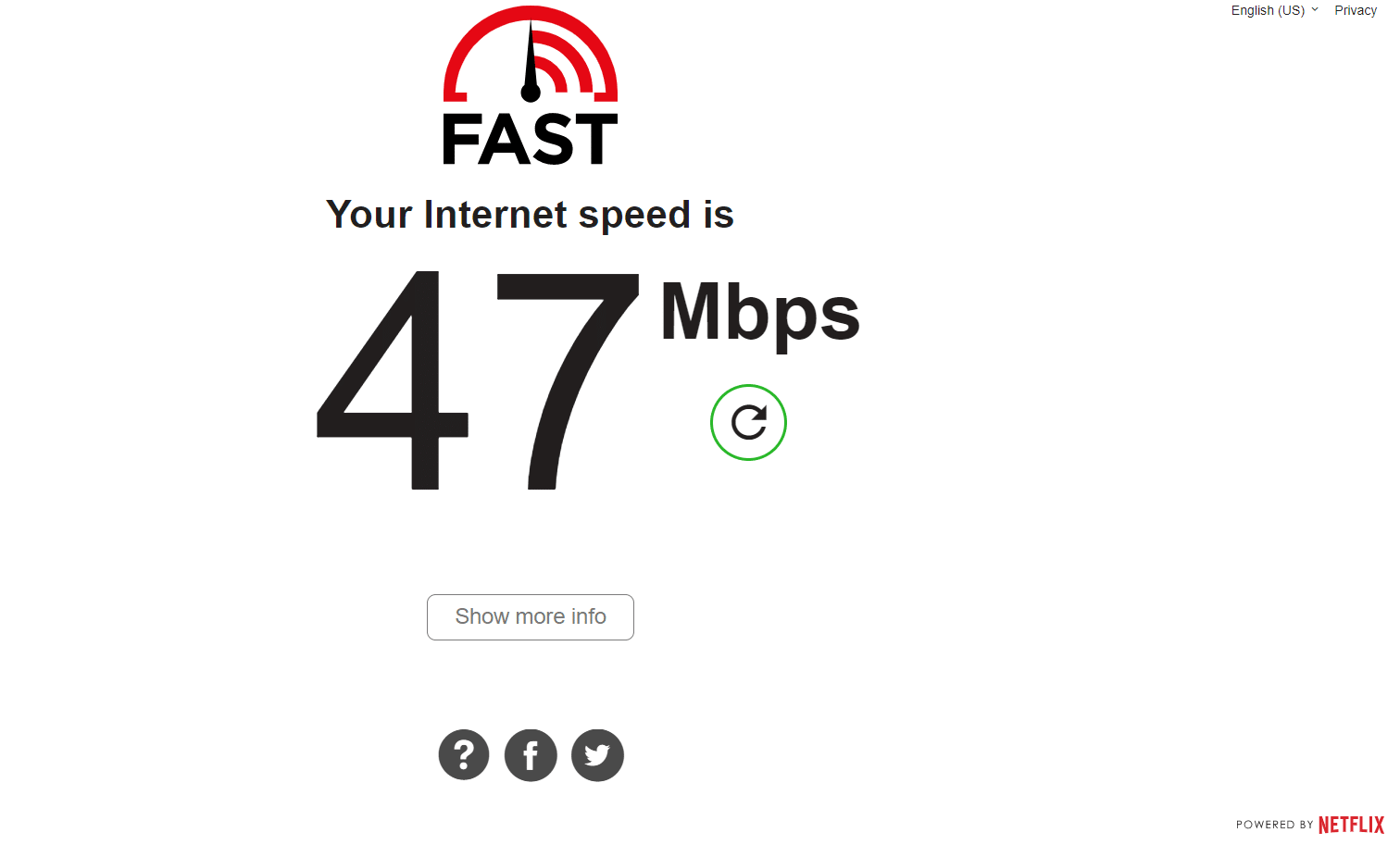
确保您的设备满足以下条件:
- 检查网络信号强度,如果信号较弱,请清除障碍物。
- 避免过多设备连接到同一网络。
- 使用经互联网服务提供商 (ISP) 验证的调制解调器/路由器,避免冲突。
- 更换老旧、破损或损坏的电缆。
- 确保调制解调器到路由器,以及调制解调器到墙上的电线稳定且无干扰。
如有任何网络连接问题,请参阅我们的指南,了解如何解决 Windows 10 上的网络连接问题。
4. 关闭后台任务
部分用户已确认,关闭电脑上运行的所有后台任务可以解决 Battle.net 错误 #2。请参考我们的指南,了解如何在 Windows 10 中结束任务,并按照说明操作。

关闭所有后台进程后,检查是否能够解决错误代码。
5. 修复系统文件
如果您的 Windows 10 电脑有任何丢失或损坏的文件,可能会出现 Battle.net 错误 #2。您可以使用内置实用程序(如系统文件检查器和部署映像服务和管理)修复这些损坏的文件。
请参阅我们的指南,了解如何在 Windows 10 上修复系统文件,并按照说明修复所有损坏的文件。
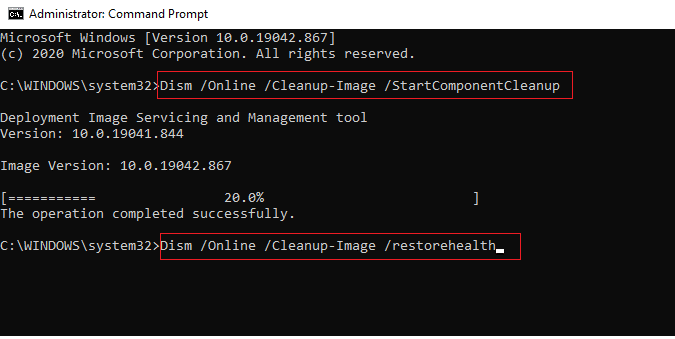
6. 运行全盘清理
部分用户表示,清理电脑上的部分磁盘空间有助于解决 Battle.NET 错误代码 2。 这可以让您的电脑在需要时安装新文件,从而帮助解决问题。
如果电脑可用空间不足导致 Battle.net 更新错误代码,请参阅我们的指南,了解在 Windows 上释放硬盘空间的 10 种方法,清除不需要的文件。
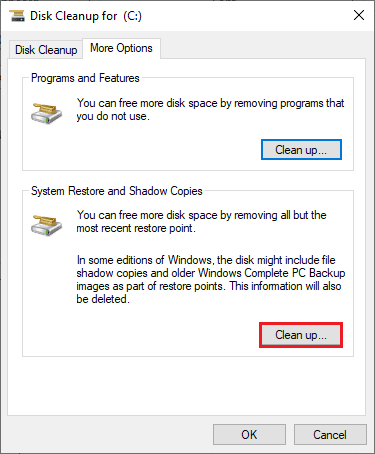
7. 更新 Windows
通过更新操作系统,您还可以消除电脑和游戏中的错误。请确保您已更新 Windows 操作系统,如有任何待处理的更新,请参阅我们的指南,了解如何下载和安装最新的 Windows 10 更新。
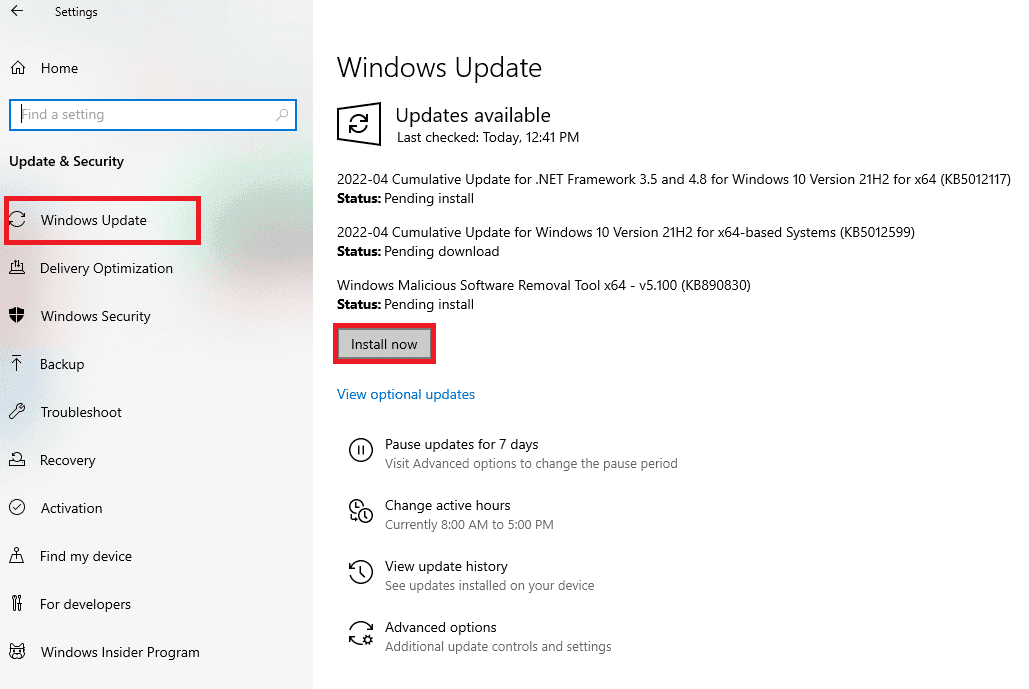
更新 Windows 操作系统后,检查是否可以无误地连接到战网游戏服务器。
8. 更新显卡驱动程序
如果驱动程序已过时或有故障,请务必更新。您可以从显卡制造商的官方网站下载最新版本,也可以手动更新它们。请参阅我们的指南,了解在 Windows 10 中更新显卡驱动程序的 4 种方法,更新驱动程序并检查是否可以修复 Battle.NET 错误代码 2。
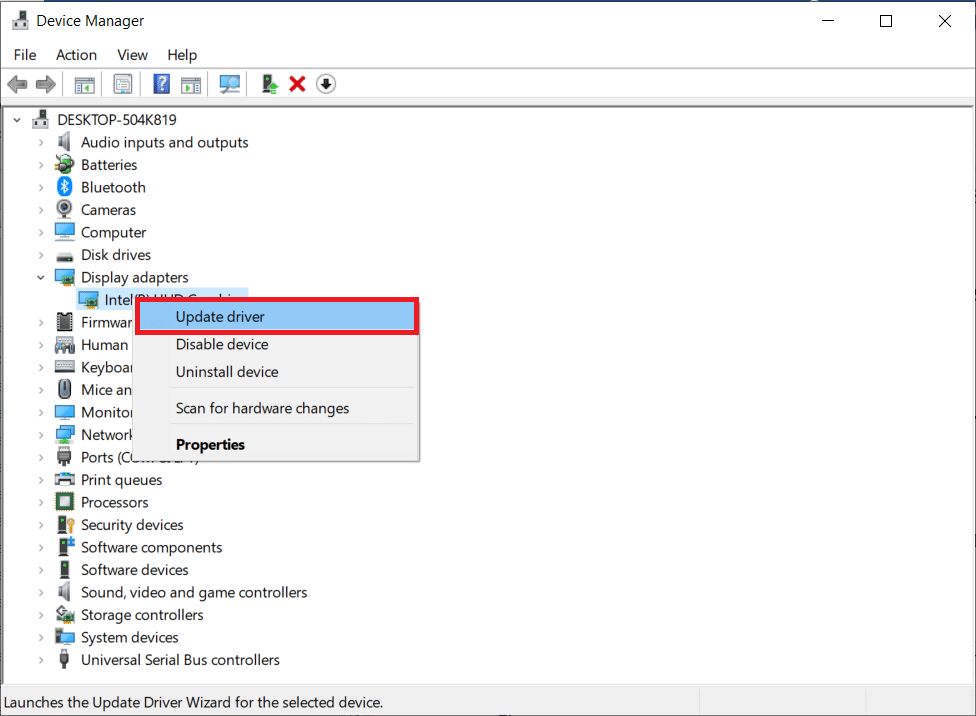
9. 回滚显卡驱动程序
有时,当前版本的显卡驱动程序可能会导致 Battle.NET 错误代码 2,在这种情况下,您必须恢复到以前版本的已安装驱动程序。此过程称为驱动程序回滚,您可以参考我们的指南,了解如何在 Windows 10 上回滚驱动程序,轻松将电脑驱动程序恢复到以前的状态。
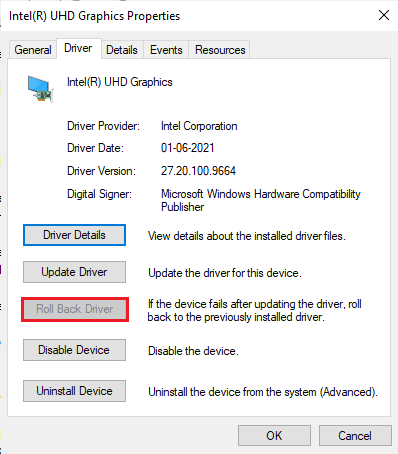
10. 重新安装显卡驱动程序
如果在更新显卡驱动程序后仍遇到暴雪错误代码 2,请重新安装设备驱动程序,以解决任何不兼容问题。有多种方法可以在电脑上重新安装驱动程序。请参考我们的指南,了解如何在 Windows 10 上卸载和重新安装驱动程序,轻松重新安装显卡驱动程序。
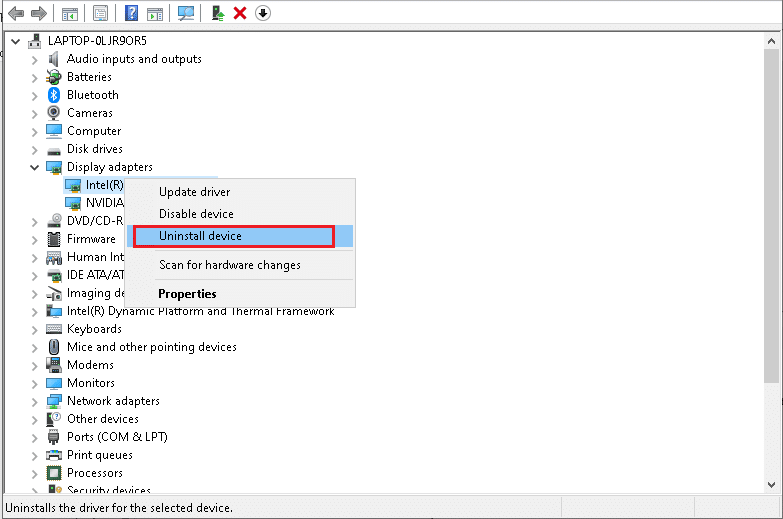
重新安装显卡驱动程序后,检查是否可以正常访问战网游戏。
11. 清除 DNS 缓存和数据
少数用户表示,清除电脑上的 DNS 缓存和数据有助于解决 Battle.NET 错误代码 2。请按照以下说明操作:
- 按 Windows 键并输入 cmd。然后,点击“打开”。
- 现在,依次输入以下命令。在每个命令后按下 Enter 键:
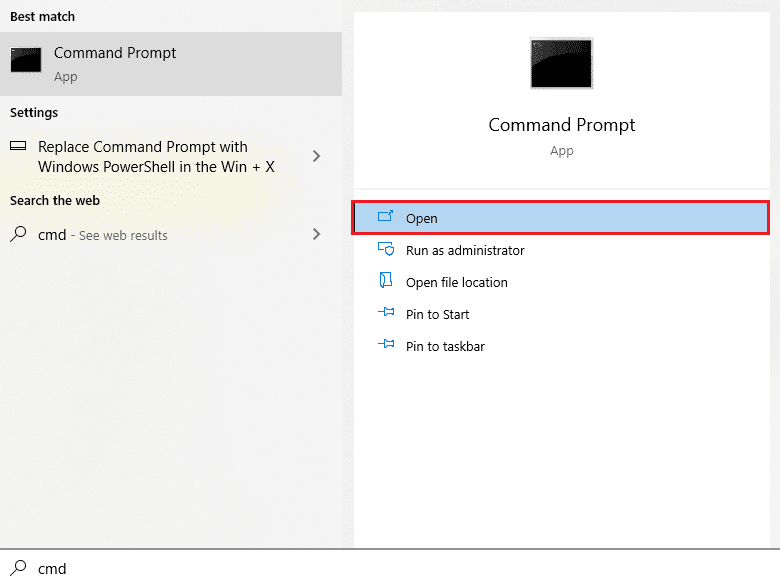
ipconfig/flushdns
ipconfig/registerdns
ipconfig/release
ipconfig/renew
netsh winsock reset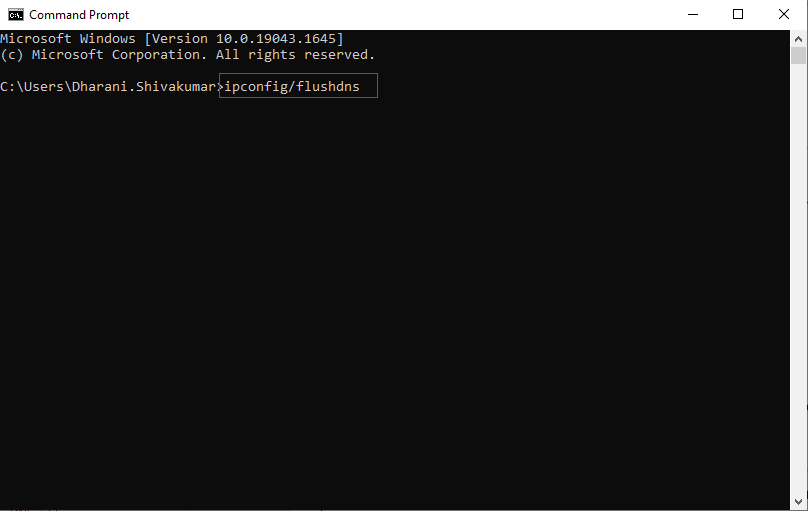
- 等待命令执行并重新启动电脑。
12. 重置网络设置
部分用户认为,重置网络设置可以解决奇怪的网络连接问题。此方法会清除所有网络配置设置、保存的凭据以及安全软件,如 VPN 和防病毒程序。这也可能帮助您解决 Windows 10 电脑上的暴雪错误代码 2。
为此,请参阅我们的指南,了解如何在 Windows 10 上重置网络设置。
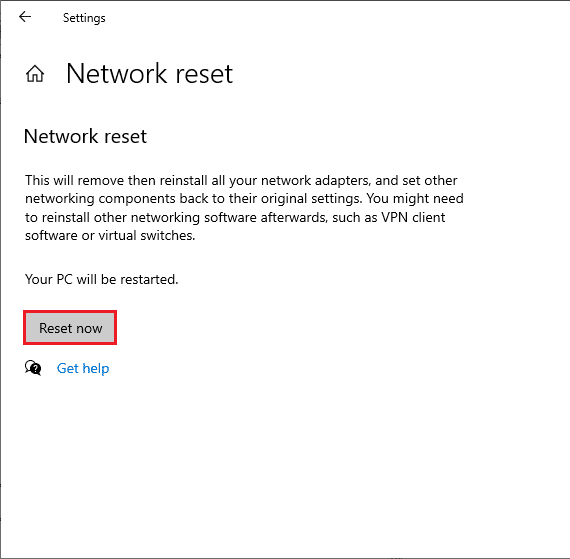
方法一:以管理员身份运行暴雪战网
这是导致 Windows 10 电脑出现暴雪错误代码 2 的常见原因之一。某些权限和功能只有在您授予游戏管理员权限后才能访问。在这种情况下,请按照以下说明解决问题:
- 右键点击桌面上的战网快捷方式,或导航到安装目录并右键点击。
- 选择“属性”选项。
- 切换到“兼容性”选项卡,并勾选“以管理员身份运行此程序”框。
- 最后,点击“应用”和“确定”保存更改。
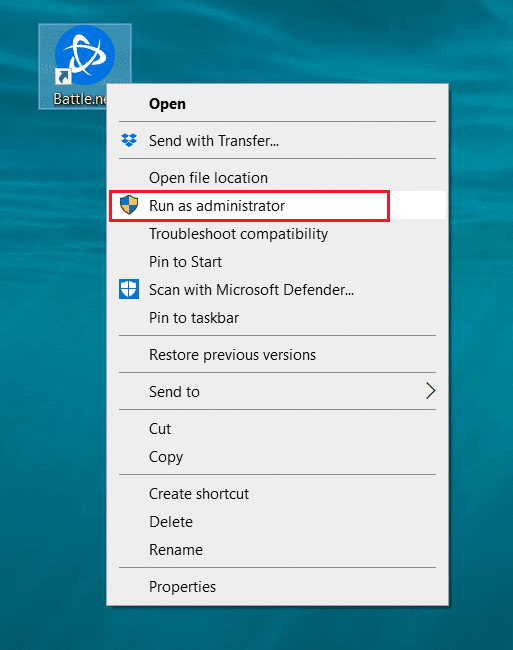

方法二:运行暴雪修复工具
如果仍然无法解决 Battle.NET 错误代码 2,可能是电脑中存在损坏的游戏文件。由于防病毒软件的过度保护或更新失败,这些损坏的文件可能会影响您的电脑。幸运的是,您可以使用暴雪的内置工具自动解决损坏的游戏文件。请按照以下说明运行战网修复工具:
- 如前所述,导航到 .exe 安装文件的目录,并选择“以管理员身份运行”选项。
- 如果出现用户帐户控制提示,请点击“是”继续。
- 切换到窗口上角的“游戏”选项卡,并从列表中选择一个游戏。
- 点击“选项”,然后从下拉列表中点击“扫描和修复”。
- 在下一个提示中,点击“开始扫描”并等待过程完成。
- 最后,重新启动游戏,检查是否可以解决 Battle.net 上的暴雪错误代码 2。
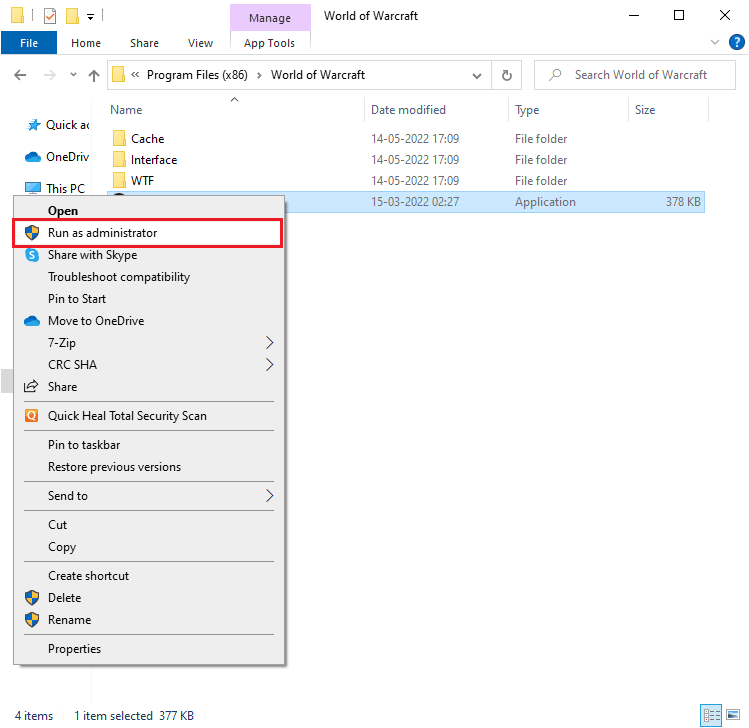
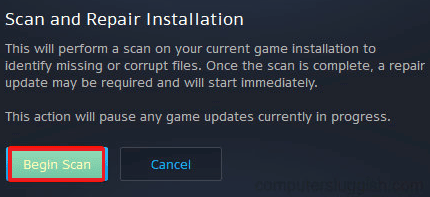
方法三:修改 Windows 防火墙设置
由于 Windows 10 电脑中的防病毒软件过于敏感或过度保护,可能会导致 Battle.net 更新卡在 0%。这会阻止游戏启动器和服务器之间的连接。要解决此问题,您可以在防火墙设置中将 Battle.net 列入白名单,或暂时禁用防火墙。
选项一:将战网列入白名单
要允许 Battle.net 通过 Windows Defender 防火墙,请参阅我们的指南,了解如何允许或阻止应用程序通过 Windows 防火墙,并按照说明操作。
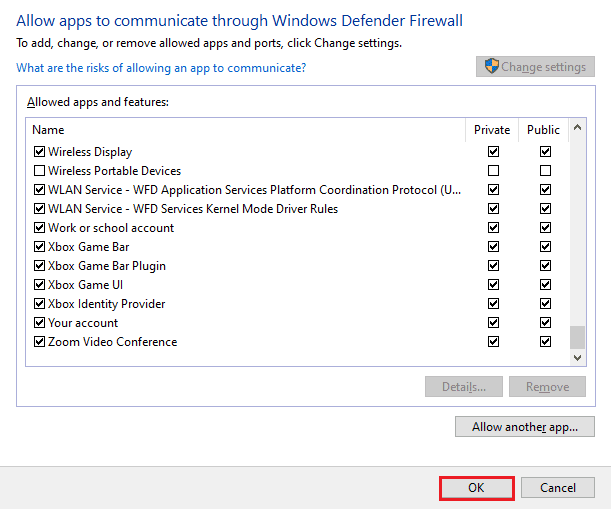
选项二:禁用防火墙(不推荐)
如果您不清楚如何禁用 Windows Defender 防火墙,请参阅我们的指南,了解如何禁用 Windows 10 防火墙。
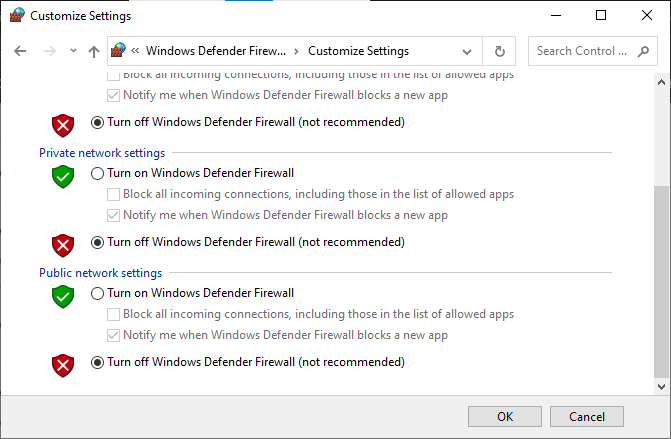
选项三:在防火墙中创建新规则
- 按 Windows 键并输入“高级安全 Windows Defender 防火墙”。然后,点击“打开”。
- 在左侧窗格中,点击“入站规则”。
- 在右侧窗格中,点击“新建规则…”。
- 在“要创建什么类型的规则?”下选择“程序”选项,然后点击“下一步”。
- 点击“此程序路径:”旁边的“浏览…”按钮。
- 导航到 C:Program Files (x86)Battle.net 路径,并双击安装文件。然后,点击“打开”按钮。
- 在“新建入站规则向导”窗口中,点击“下一步”。
- 选择“允许连接”单选按钮,然后点击“下一步”。
- 确保选中“域”、“专用”、“公用”复选框,然后点击“下一步”。
- 最后,为新规则添加一个名称,然后点击“完成”。
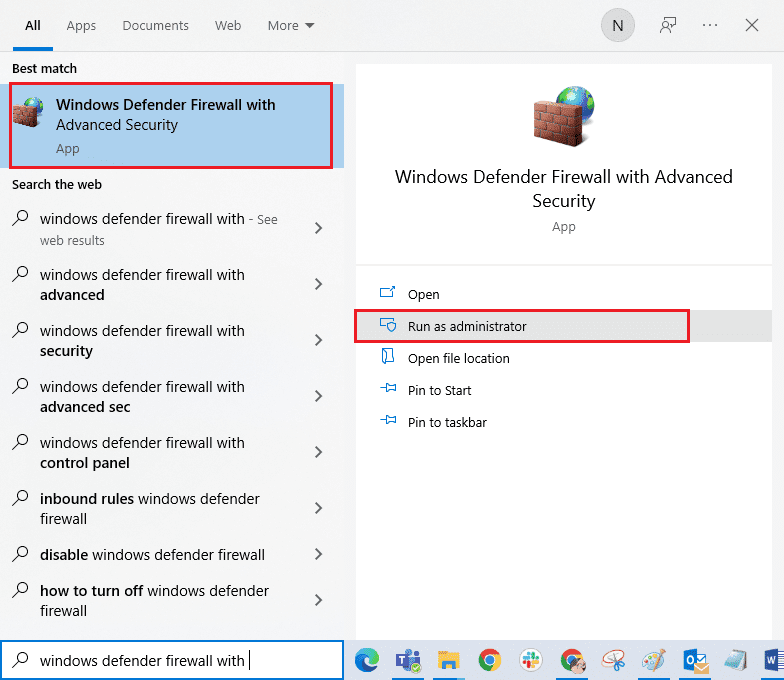
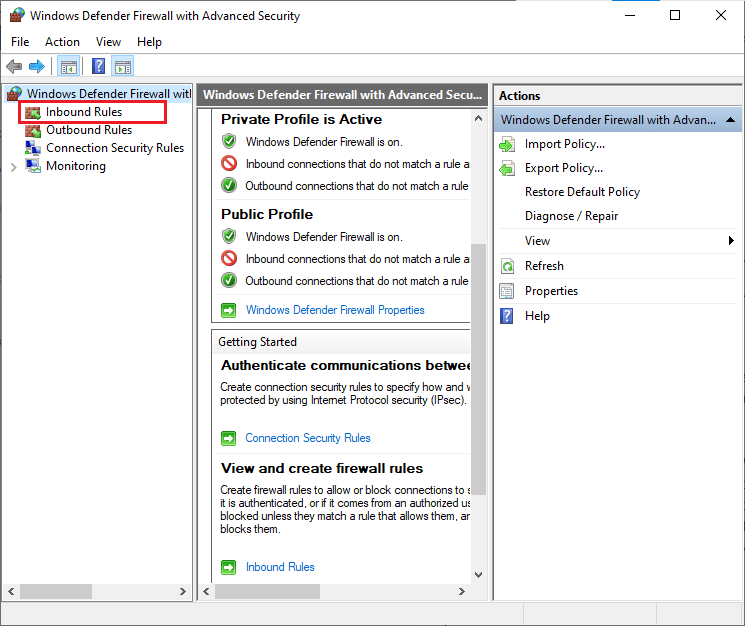
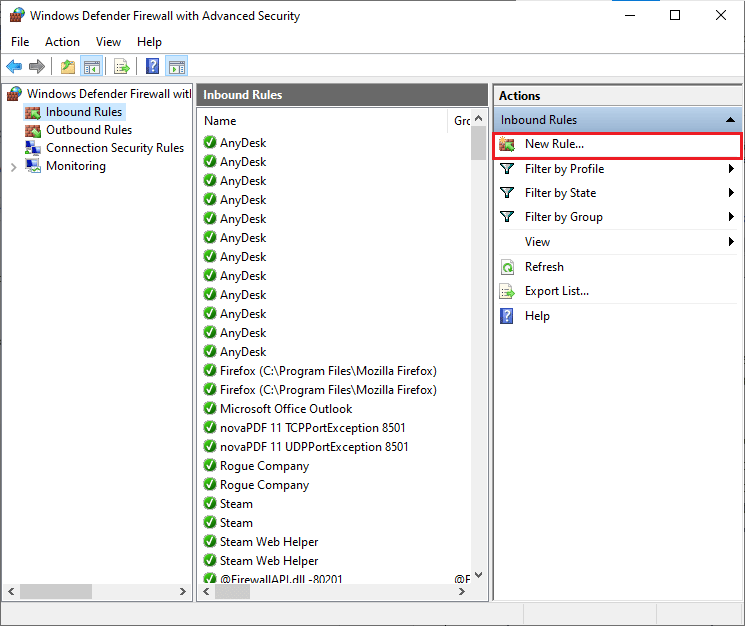
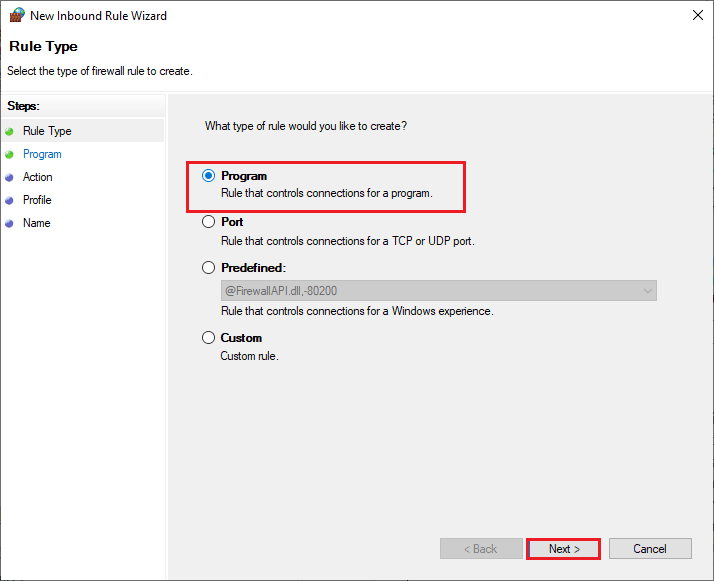
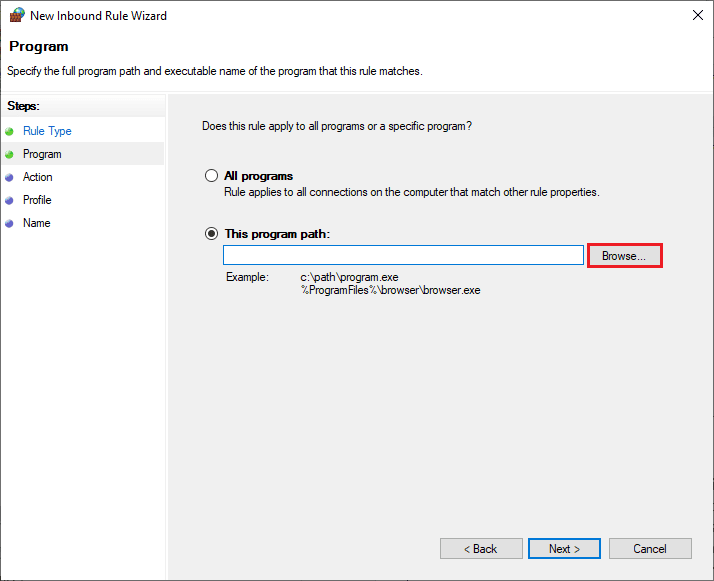
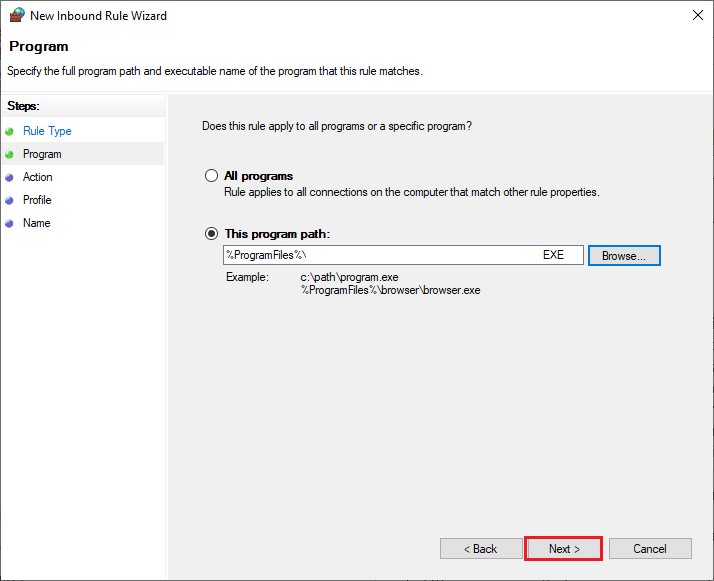
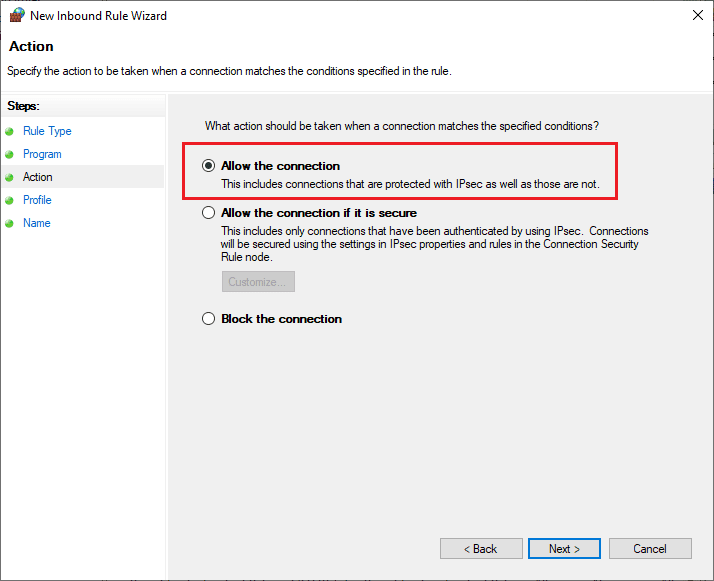
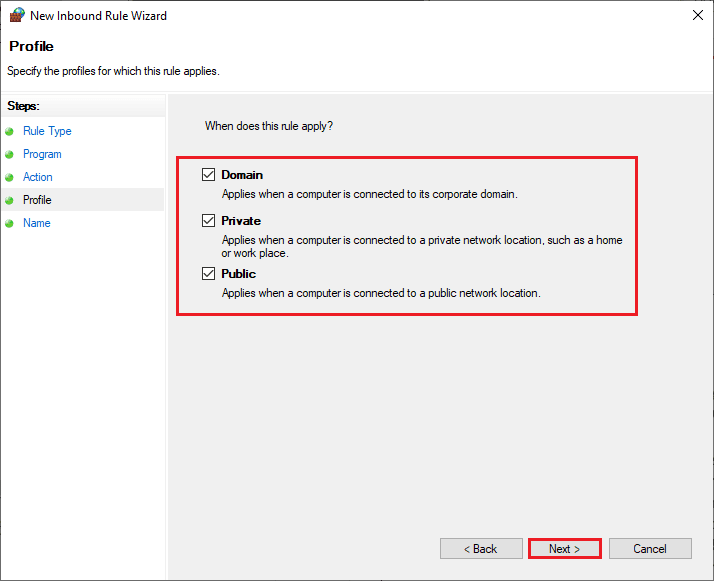
全部完成!检查您是否已修复 battle.net 更新卡住的问题。
方法四:暂时禁用防病毒软件(如果适用)
电脑中安装的某些不兼容的防病毒程序可能会触发暴雪错误代码 2。为避免冲突,您需要确保 Windows 10 电脑的安全设置稳定。要确定防病毒软件是否是 Battle.net 错误 #2 的原因,请将其禁用并尝试连接网络。
请参阅我们的指南,了解如何在 Windows 10 上临时禁用防病毒软件,并按照说明在电脑上临时禁用防病毒程序。

如果在禁用电脑中的防病毒软件后问题得到解决,建议您从电脑上完全卸载该程序。
请参阅我们的指南,“强制卸载在 Windows 10 中无法卸载的程序”,以卸载电脑中的防病毒程序。
方法五:创建新的用户配置文件
创建新的用户账户可以修复任何与配置文件相关的错误。这有助于您修复 Battle.NET 错误代码 2。您可以参考我们的指南,了解如何在 Windows 10 上创建本地用户账户。
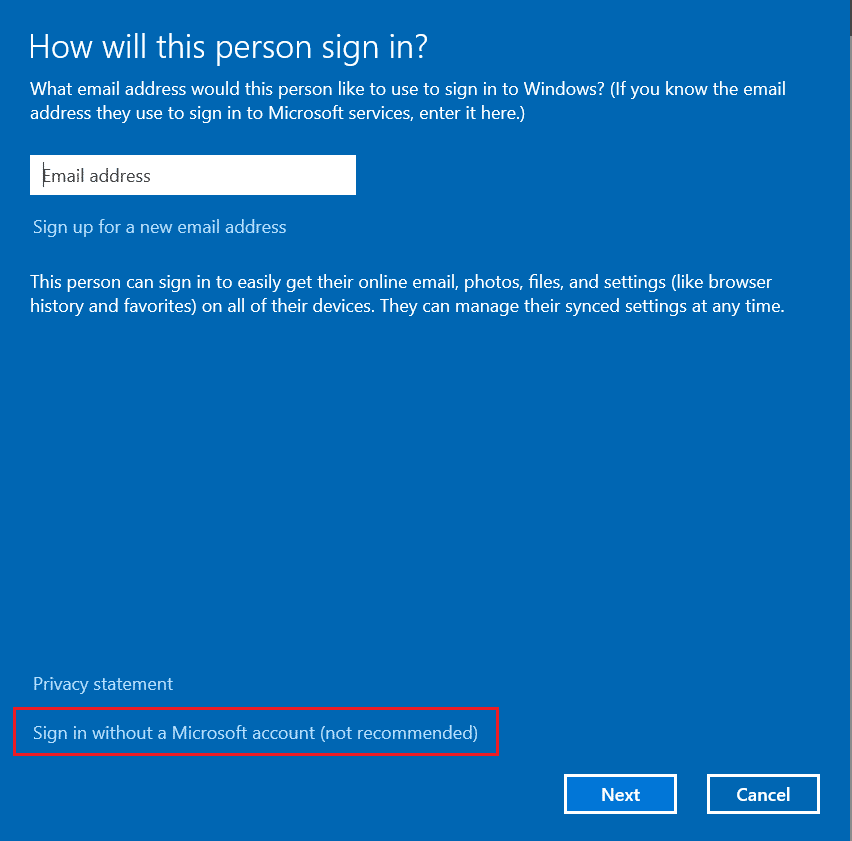
创建新的用户配置文件后,检查是否已解决问题。
方法六:重新安装冲突的战网游戏
即使您已遵循上述所有方法并更新所有待处理的操作,Battle.net 中的任何配置错误的文件也可能导致问题。在这种情况下,您可能需要重新安装游戏。以下是如何操作:
注意:此处演示了重新安装魔兽世界的步骤。请按照您冲突的 Battle.net 游戏的步骤进行操作。
- 按 Windows 键并输入“应用程序和功能”。然后,点击“打开”。
- 在列表中搜索魔兽世界,然后点击它。接着,选择“卸载”选项。
- 如果出现提示,请再次点击“卸载”。
- 访问 暴雪官方网站,为 Windows 电脑下载魔兽世界。
- 点击“Windows 版下载”,并等待游戏安装到电脑中。
- 在文件资源管理器中,找到下载的文件并双击安装文件以运行该应用程序。
- 按照屏幕上的说明在您的 Windows 10 电脑上安装游戏。
- 最后,重新启动游戏,现在您应该可以修复 Battle.net 错误 #2。
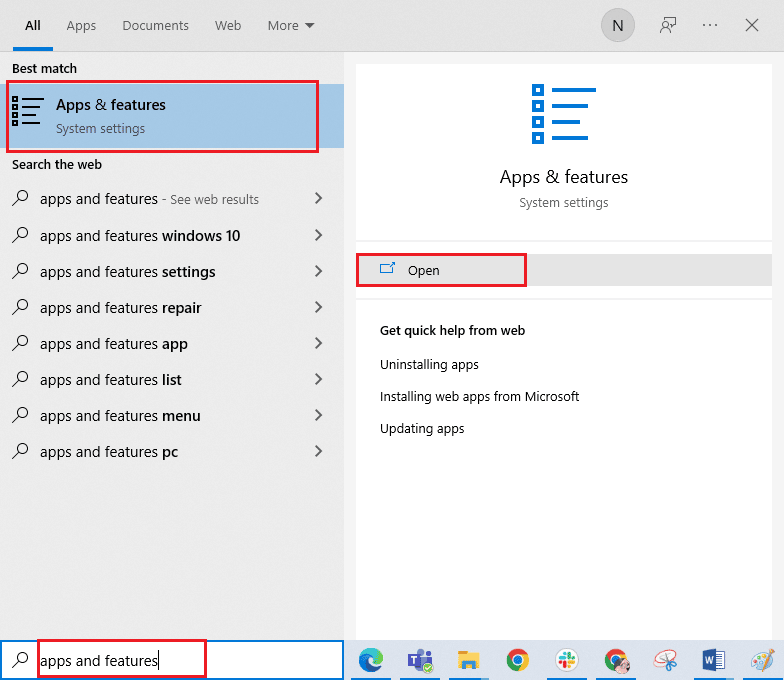
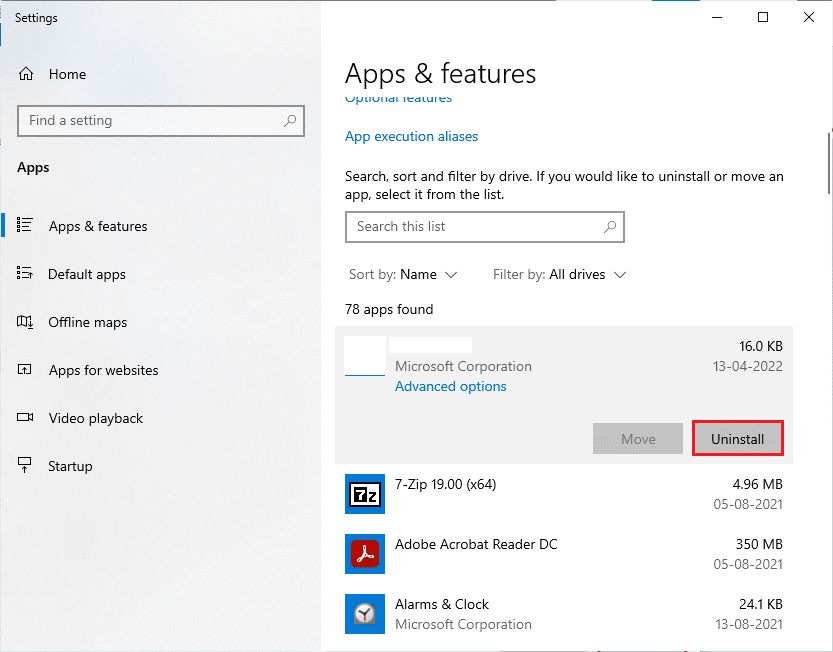
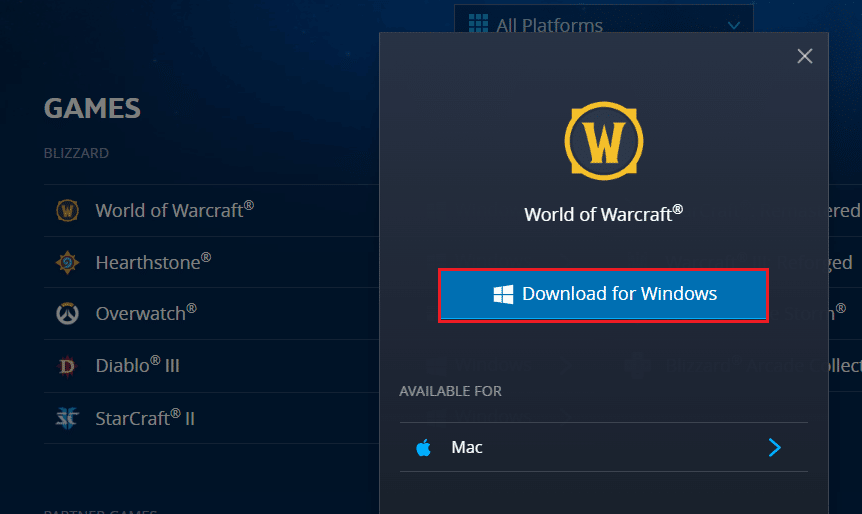
***
希望本指南对您有所帮助,并且您可以修复系统中的暴雪错误代码 2。请告诉我们哪种方法最适合您。如果您有任何疑问或建议,请随时在评论区留言。